広告
新規作成日 2016-09-06
最終更新日
CreoElement/Directのスケッチで、角丸矩形(長丸)を描きます。ほかにもいろいろな描き方があると思います。描き方の一例として考えてください。
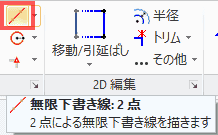
Modelingタブに移動し、作図より、「無限下書き線:2点」を選択します。「プル回転(プロファイル)」は、「無限下書き線:2点」を選択したことで、キャンセルされたようです。
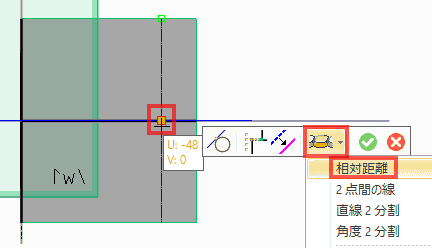
起点とする位置にマウスカーソルを重ね、スペースキーを押します。表示されるメニューから相対距離を選択します。
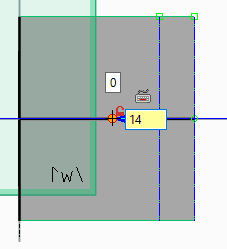
Tabキーを押して、14を入力し、Enterキーを押します。

下書き線を引きます。
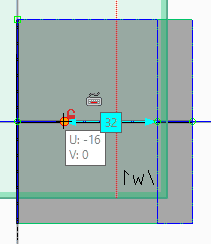
次の下書き線の始点を指定します。ツールを終了せずに、相対距離の基準を再設定する事はできないようです。
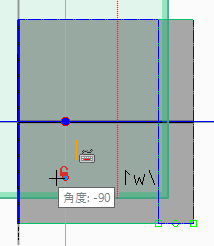
下書き線を引きます。
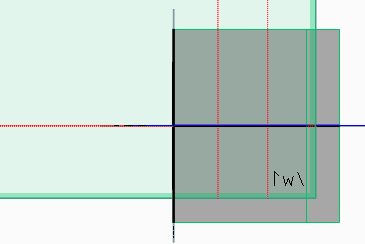
スナップを有効にするために、水平にも下書き線を描きます。
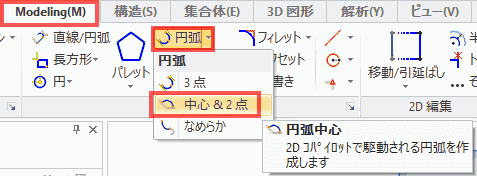
Modelingタブの「円弧」、「中心&2点」を選択します。
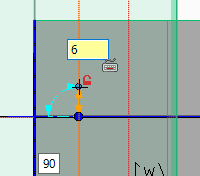
円弧を描きます。Tabキーを押した後、キーボードから6を入力し、Enterキーを入力します。
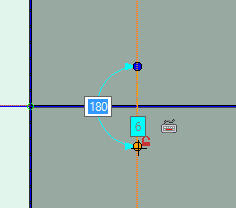
円弧を描きます。
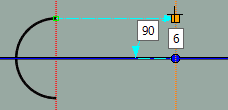
中心を指定して、スナップで半径を取得します。
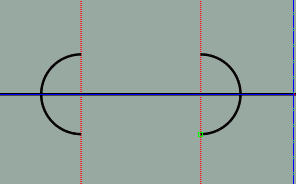
円弧の完成です。
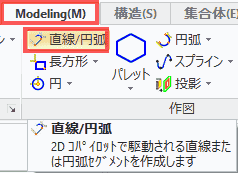
「直線/円弧」を選択します。
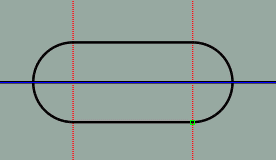
円弧の間をつなぎます。
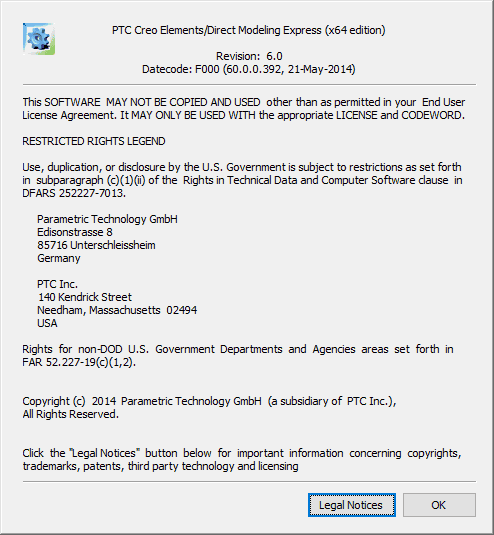
使用したバーション
Tweet
広告